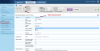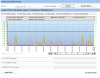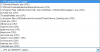Zobrazenie zaťaženia (preťaženia) počítača cez Online informácie - stav za posl. 48hod
Najjednoduchším spôsobom ako v CM zistiť zaťaženie je využiť Online informácie. Poskytujú údaje ihneď po inštalácii C-Monitor klienta, bez akejkoľvek konfigurácie. Na druhej strane však nie je možné ich využiť pre notifikáciu preťaženia (na to sú určené Watches). Údaje v Online informáciách sú dostupné pre licencie C-Monitor klienta typu Standard a Premium, archivované 48 hodín dozadu v 30sec až 3min intervaloch podľa typu licencie a dĺžky "long interval" a typy zobrazených údajov sú mierne odlišné pre rôzne platformy (Windows, Linux/FreeBSD, MacOS).
Preskočiť do :
Vstup do zobrazenia aktuálneho (posledného) stavu
História údajov k CPU, RAM, HDD v grafoch
Zaťaženie sieťových kariet
Zaťaženie CPU+RAM konkrétnym procesom
Zaťaženie internetových prenosov konkrétnym procesom/programom
Zobrazenie histórie v tabuľkovej forme
Príloha : Zoznam parametrov Online informácií pre rôzne platformy (Windows, Linux/FreeBSD, MacOS)
Vstup do zobrazenia aktuálneho (posledného) stavu
Aktuálny stav a aj históriu za posledných 48hodín zaťaženia server vieme získať v CM portáli, v časti CM IT monitoring -> ľavé menu Online informácie. Po kliknutí na link História alebo priamo na CM-ID počíta za zobrazí história Online informácií.
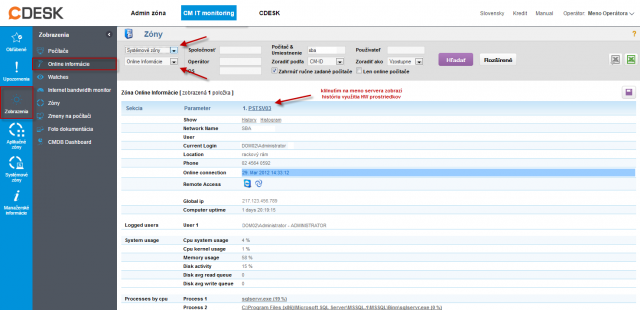
História údajov k CPU, RAM, HDD v grafoch
V histórii zóny sa predvolene zobrazí priebeh za posledné 3 hodiny, čas zobrazenia si môžete upraviť V prehľadnom grafe vidíte štandardné zaťaženie Procesora (alebo Systému), obsadenie fyzickej RAM, aktivitu disku, priemer hodnoty čakajúcich požiadaviek fronty k čítaniu z disku a zápisu na disku. Graf si môžete dať vytlačiť kliknutím na Vytlačiť graf.
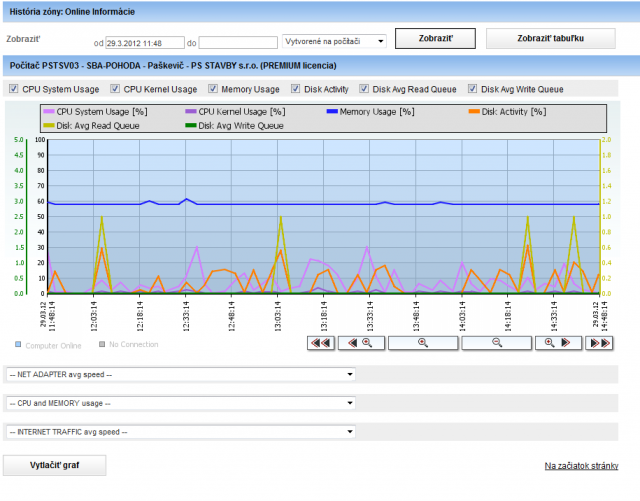
Pod prvým grafom máte možnosti vytvorenia ďalších grafov. A to zaťaženie sieťovej karty, CPU a RAM, zaťaženie prenosov cez internet.
Zaťaženie sieťových kariet
K výberu máte buď súčet sieťových prenosových rýchlostí cez všetky sieťové karty, alebo zvolíte konkrétnu kartu

výsledkom bude graf s prenosmi download/upload:
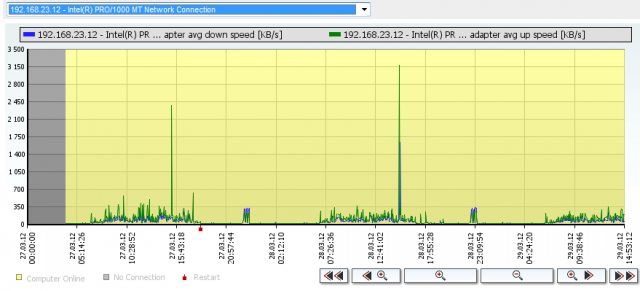
Zaťaženie CPU+RAM konkrétnym procesom
ďalší z grafov je graf vyťaženia CPU a RAM servera konkrétny procesom. Zvolíme si konkrétny proces v poli CPU and Memory usage :
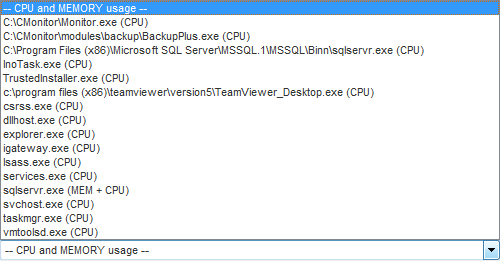
Výsledkom bude graf s históriou iba vybraného procesu:
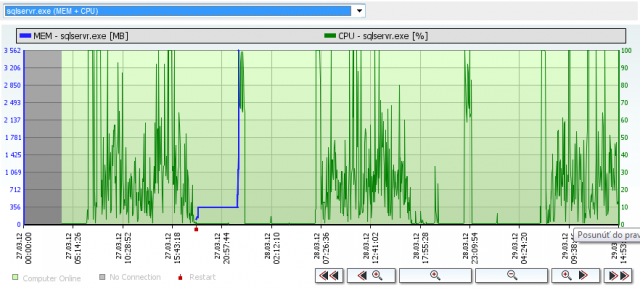
Zaťaženie internetových prenosov konkrétnym procesom/programom
(poznámka : zatiaľ dostupné len pre WIN32 systémy)
Posledným grafom je história vyťaženia internetovej linky konkrétnym programom: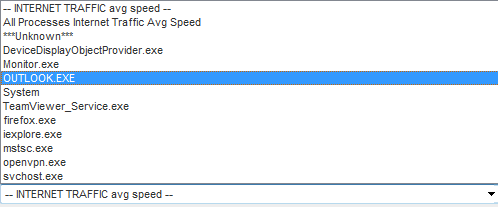
po zvolení konkrétneho programu bude výsledkom graf downloadu a uploadu cez tento program
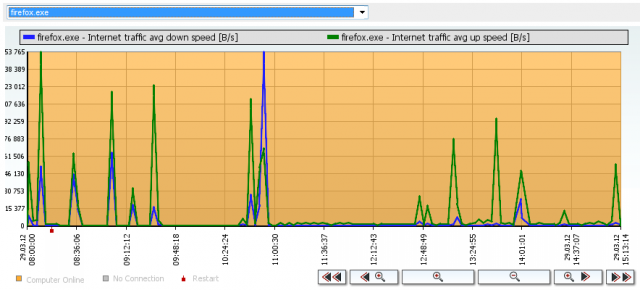
Zobrazenie histórie v tabuľkovej forme
Hodne unikátne zobrazenie je dostupné v tabuľkovej forme Online informácií. Každá vzorka je uložená v databáze s kompletnými údajmi a vy sa teda viete dozvedieť dva dni dozadu aké zaťaženie RAM, CPU od najvýznamnejšie vyťažujúcich procesov, aká bola verejná IP adresa, aké boli aktívne lokálne IP adresy, prenosy na sieťových adaptéroch, aký bol prenos na internet (poznámka : údaje sa líšia podľa typu platformy, viz posledný bod tejto stránky)
Zobrazenie máme možnosť prepnúť do tabuľky kliknutím na Zobraziť tabuľku v pravej hornej časti obrazovky s históriou (grafmi). Pre opätovné zobrazenie v grafe kliknete na Zobraziť graf. Tabuľku s hodnotami môžeme kliknutím na ikonu Excelu v pravej hornej časti obrazovky exportovať priamo do Excelu.
![]()
Zobrazenie v tabuľke vyzerá napríklad nasledovne (v ukážke nie sú všetky dostupné údaje, ktoré sa vyberajú v riadku nad Legendou nad tabuľkou) :
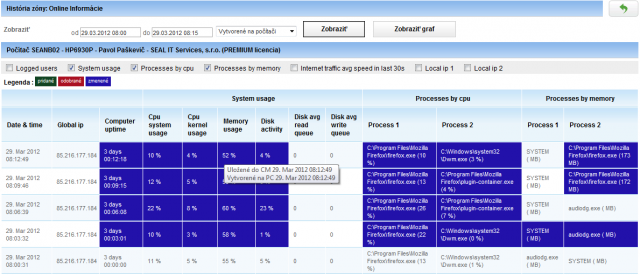
Príloha : Zoznam parametrov Online informácií pre rôzne platformy (Windows, Linux/FreeBSD, MacOS)
Windows :
Global IP - Verejná IP adresa, z ktorej je iniciovaná komunikácia z C-Monitora
Computer uptime - Uptime počítača
CPU System usage, CPU Kernel Usage - Zaťaženia CPU
Processes by CPU - 2 najviac zaťažujúce procesy procesora
Memory usage - Obsadenie fyzickej RAM
Processes by Memory - 2 procesy s najväčším obsadením v RAM
(poznámka : na 64bit OS zatiaľ nie je zobrazená obsadená veľkosť v MB)
Disk activity - Priemerná zaťaženia všetkých diskov v systéme v percentách
Disk avg read queue - Priemerný počet požiadaviek pre čítanie z disku (len Premium licencia)
Disk avg write queue - Priemerný počet požiadaviek pre zápis na disk (len Premium licencia)
Local IP x - IP adresy aktívnych sieťových adaptérov, s uvedením názvu adaptéra, default gateway ...
Avg down speed in last 30s, Avg Up speed in last 30s - upload a download rýchlosť všetkej komunikácie na aktívnych sieťových adaptéroch
Internet traffic avg speed in last 30s - upload a download rýchlosť komunikácie len na internet na aktívnych sieťových adaptéroch
Linux/FreeBSD
Global IP - Verejná IP adresa
Computer uptime - Uptime počítača
Cpu total usage, Cpu kernel usage - Zaťaženie CPU celkovo, jadra
Load avg 5 min - koeficient priemernej záťaže, ideálne je keď je < 1 * počet CPU
Processes by cpu - 2 najviac zaťažujúce procesy procesora
Memory usage - Obsadenie fyzickej RAM
Processes by memory - 2 procesy s najväčším obsadením v RAM
Disk activity - Zaťaženie disku v percentách na konkrétny disk, ktorý mal najvyššiu záťaž (Disk)
Disk read - prenosová rýchlosť čítania najzaťaženejšieho disku (len Premium licencia)
Disk write - prenosová rýchlosť zápisu najzaťaženejšieho disku (len Premium licencia)
Swap usage - využitie swap priestoru v MB z celkovej veľkosti swapu
Local IP x - IP adresy aktívnych sieťových adaptérov, s uvedením názvu adaptéra, default gateway ...
Avg down speed in last 30s, Avg Up speed in last 30s - upload a download rýchlosť všetkej komunikácie na aktívnych sieťových adaptéroch
MacOS
Global IP - Verejná IP adresa
Computer uptime - Uptime počítača
Cpu total usage, Cpu kernel usage - Zaťaženie CPU celkovo, jadra
Load avg 5 min - koeficient priemernej záťaže, ideálne je keď je < 1 * počet CPU
Processes by cpu - 2 najviac zaťažujúce procesy procesora
Memory usage - Obsadenie fyzickej RAM
Processes by memory - 2 procesy s najväčším obsadením v RAM
Disk activity - Zaťaženie disku v percentách na konkrétny disk, ktorý mal najvyššiu záťaž (Disk)
Disk read - prenosová rýchlosť čítania najzaťaženejšieho disku (len Premium licencia)
Disk write - prenosová rýchlosť zápisu najzaťaženejšieho disku (len Premium licencia)
Swap usage - využitie swap priestoru v MB z celkovej veľkosti swapu